【連載】Sony Ericsson Xperia X10 功能詳解 (二):多媒體娛樂

延續上一篇 X10 基本介紹文章,今天會以多媒體功能為主,繼續帶領大家認識 X10 這支話題燒機。
Mediascape 娛樂影音通
即使是換作 Android,SE 對 X10 的角色定位倒還很清楚,也就是以「娛樂」為主的影音型手機,而這些關於影音的功能,都交給 Mediascape 處理,它的中文名稱是「娛樂影音通」。Mediascape 分為三大類別:音樂、影片、相片,每個介面都很強調用戶的使用歷程,因此在進入主頁時就會看見最近新增、最近播放、以及標記成最愛的特選媒體,並以一顆顆的小圖預覽顯示;而這些小圖因為頗佔空間,單行無法顯示太多,所以你又可以用手指左右拖曳這條 BAR,把在螢幕空間以外的媒體檔案給拖進來觀看。
這個充滿小格圖案的介面不是主要的媒體介面頁,注意右上角有一顆「其他」按鈕,點一下才會進入我們熟知的以專輯、歌手、曲目和各種分類方式編排的音樂介面,而且它們都有相同的特色,就是大量的圖像化,如果歌曲檔案 Tag 都有記註圖片的話,那畫面看起來就會花花綠綠十分豐富。記得 Android 手機至今都很少以多媒體為主打的機種,許多手機甚至都只用上公版播放器,X10 在這裡就盡顯優勢,的確給人相當華麗的媒體操作經驗。
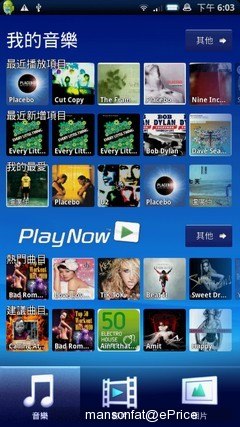
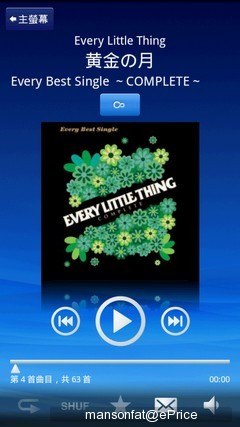
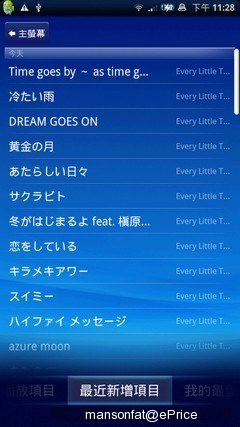
▲ 進入音樂首頁,會顯示最近播放、新增、還有我的最愛歌曲,下方可以勾選要不要顯示 PlayNow 熱門排行榜。每一張小圖都是一首歌曲,點選即進入播放介面
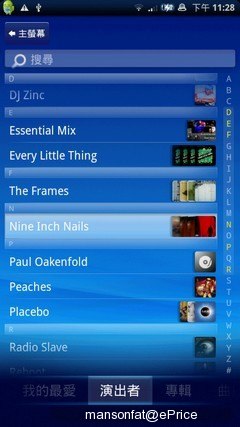
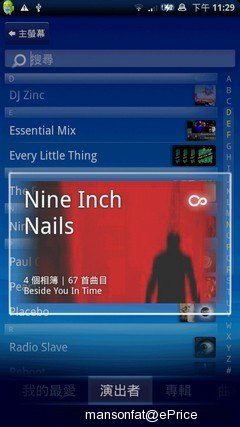

華麗介面,沒有等化器
不過相對於好看的介面,X10 在音樂功能的呈現上,又意外單薄。X10 沒有等化器、沒有特殊音效、沒有雙喇叭,雖說接上耳機聽的音質在水準以上,但若是覺得聽起來的感覺有一點不對味,再怎麼搞,你就是改變不了設定,可以變的 只有播放模式,在音效上,用戶是根本無從改起的。有沒有等化器的問題是可大可小,但對以最高規娛樂定位的 X10 來說還是說不過去,上一部是 Satio,接著是 Vivaz,然後 X10 又照做了,真是讓人疑惑。
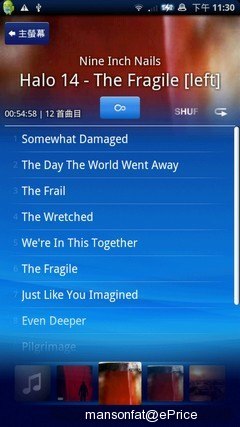
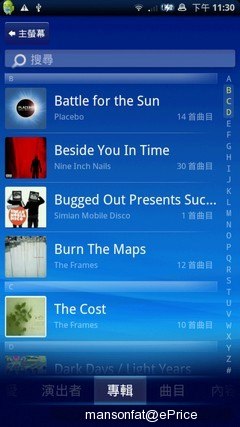
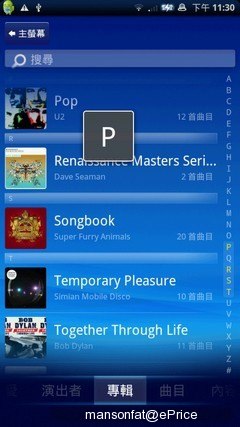
▲ X10 的音樂分類非常豐富,所有內容以直列顯示,若是同一位演出者有超過一張以上的專輯,就會顯示多張專輯小圖,點進去又可以依序檢視各張專輯的所有曲目,在使用邏輯的安排上相當清晰
簡單的結論,就是 X10 音樂介面設計得很有水準,賞心悅目又好用,但是音樂相關的功能真的太少,可惜啊。
影片、相片播放
第二類媒體是影片,介面架構和音樂相同,都可以看見最近使用過或是新增的影片是什麼,給你另一種搜尋檔案的使用經驗。X10 沒有特別強調對影片的支援度有到哪邊,實際測試是最高吃到 480P、也就是 720x480 的 MP4 檔案,播放品質 OK,也可以直接點選播放時間軸上面的任一點來快轉或倒退,處理效率都很高的。
720P 影片已有網友試過,答案是 YES,可以順暢播放;另外是 WMV 影片,在 X10 上也不支援。在缺乏比較的前提下,光是播放影片,X10 螢幕色階似乎不會造成什麼問題,效果還挺好的。
※ 修正:X10 使用內建播放器可以全螢幕,只要快點二下螢幕即可,測試機無法放大的問題已不存在
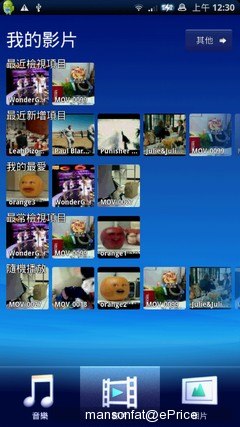
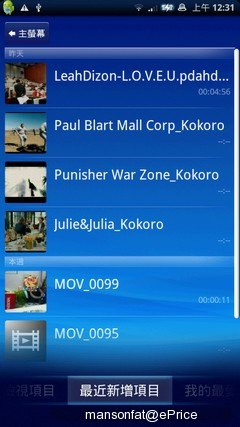
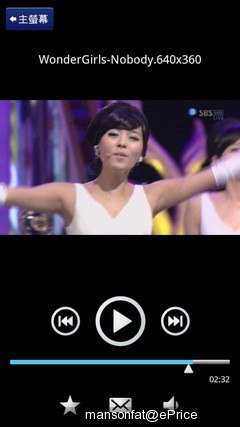
▲ 影片介面也很著重使用經驗,首頁會顯示最近處理過的相關影片,點入「其他」按鈕,才會進入以類別顯示的顯示介面,並且都有小小的預覽圖片可以看
X10 Mediascape 多媒體操作影片 (1:01 開始)
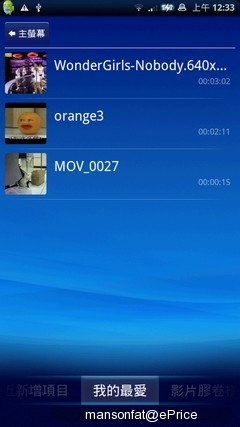
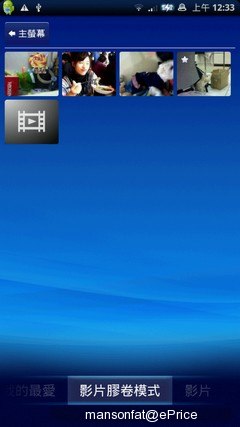
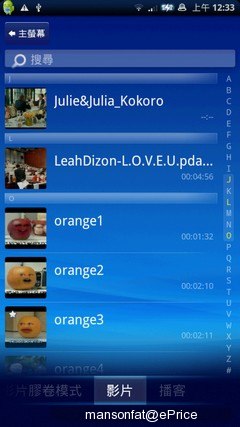
▲ 影片分類很詳細,如果是相機拍攝的,會歸類在「影片膠卷」裡;自記憶卡存取進來的,會歸類在「影片」分類中,此外還可以替影片標記星號
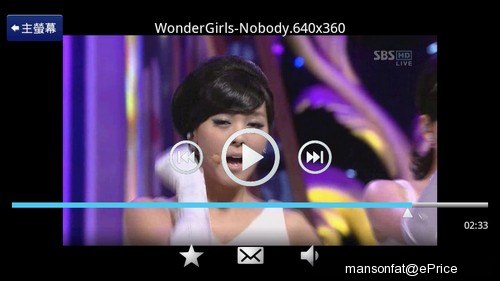



▲ 相片介面的使用邏輯和影片、音樂都一樣,特別的是下排功能按鈕,有可以快速設定照片為連絡人圖片的捷鍵,不過 X10 不支援多點觸控,所以放大縮小要按按鈕,不能用 iPhone 那種雙指撥動的方法
臉部辨識 x 朋友相簿
說到相片瀏覽,就不得不特別說說 X10 的臉部辨識系統。X10 會自動掃描所有相片中的人臉並加以判別,如果符合已經註記在連絡人中的面孔,那麼這張相片就會自動被加上連絡人標籤;若是系統沒見過的陌生面孔,X10 也會把它標示成「未知」,方便用戶一一將這些還沒標記的人臉與聯絡人做連結。而 X10 又特別設立了一個朋友相簿,將所有相同標籤的人臉相片,以連絡人分門別類顯示;例如你可以在這裡看見手機中所有屬於「芋頭」的相片,無論是在哪個資料夾或是哪一天、哪一次聚會的照片,只要人臉符合,它就會在這裡被抓出來。

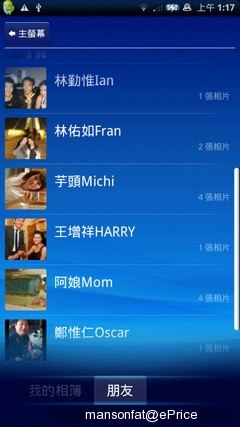
▲ 相片檢視的分類中有一個類別是朋友相簿,可以看見每一位好友的分類照片



▲ X10 會自動判別臉孔是否符合同一位連絡人,將姓名標記在聯絡人臉蛋旁邊,然後把所有「貌似」同一位朋友的照片統統抓出來,集中顯示在朋友相簿裡

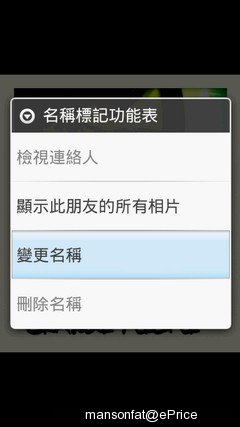


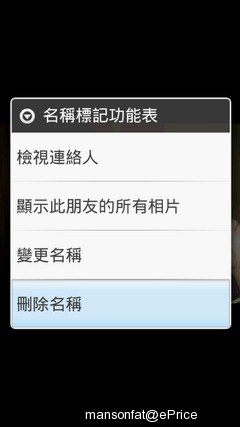

▲ 這些辨識動作是 X10 自動執行,但它的準確率不是百分百,因此你會需要手動替這些臉孔找主人,把正確的連絡人標記到相片裡,讓 X10 有更多搜尋依據來建立朋友相簿
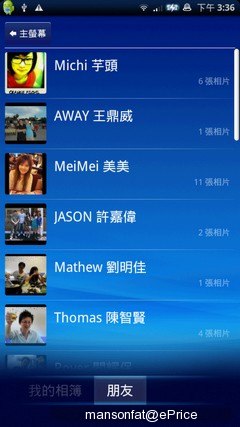
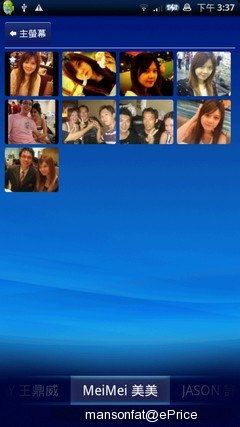
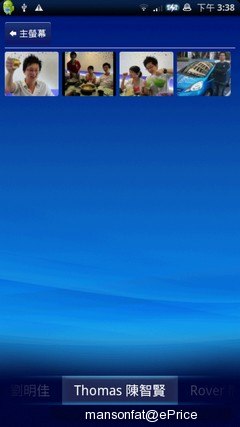
▲ 在理想狀態下,只要先為電話簿裡的好友指定一二張臉孔,X10 就可以找出其他相符的照片並分類出來
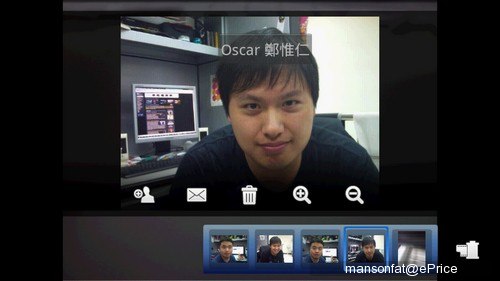
▲ 若是正面而臉孔又清晰好辨識的角度,甚至在拍完照片就可以辨識出影中人是哪位
臉部辨識系統用在相片上真的很好玩,它可以不管你的照片是在哪個資料夾或是拍攝時間,只要臉孔相符,再久再怪、可能有些你根本已經遺忘的照片,X10 都可以幫你分類找出來。Picasa 上有類似的功能,但 X10 的搜尋功力當然沒 Picasa 那麼強,漏抓或是誤判很常發生,真的要做到每張相片都找到正確的朋友,一直手動添加或更改是免不了的事情,相片量一大可是很可怕的事情,但或許可以當作增加樂趣的一種使用方式吧。
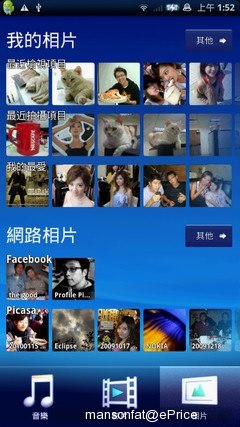
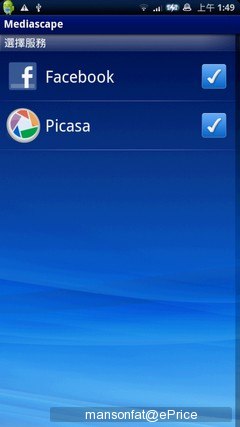
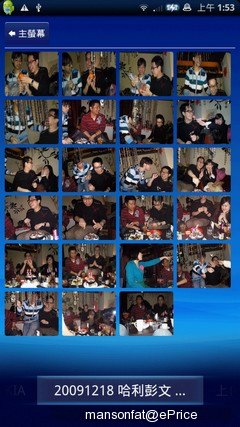
▲ X10 網路功能不少,其中一個是即時上傳相片,可以直接將照片送到 Facebook 和 Picasa,也可以在手機上直接觀看網路相簿,但前提當然是搭配一個中等費率以上的上網數據方案囉
另一個和相片、聯絡人相關的重要功能,就是來電大頭貼啦。X10 可以滿足你,因為它的聯絡人頭像超級大張,來電顯示可以佔去整個螢幕的一半大小!不過由手機內設定比較妥當,而且要挑選尺寸夠大的橫幅相片;若是由 Gmail 通訊錄同步進來的相片,在 X10 上顯示都會太小,而且會強制放大出現格放的情形。
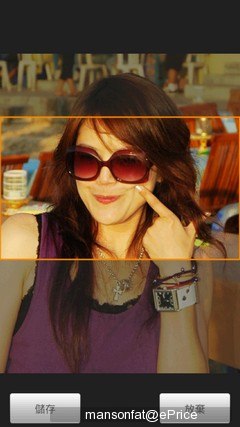


▲ X10 聯絡人圖像要使用橫幅的圖片來剪裁會比較合適
Infinite Button 全能智慧搜
在 Mediascape 或是 Timescape 裡,無論媒體檔案或是連絡人,都會看見一個橫 8 字型的無限符號,它是 X10 專有的「全能智慧搜」按鈕,可以找出各種和檔案、連絡人相關的情報資訊。舉例來說,在 Timescape 的訊息通知按下「全能智慧搜」按鈕,X10 就會顯示此人和你的所有訊息往來記錄;在 Facebook 新的留言通知卡片中按下「全能智慧搜」按鈕,X10 則是連結到這位好友的 Facebook 專頁。
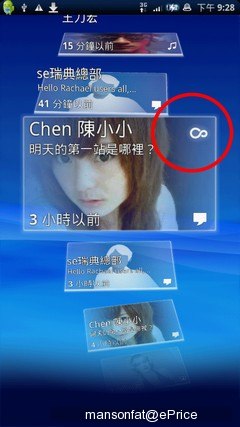
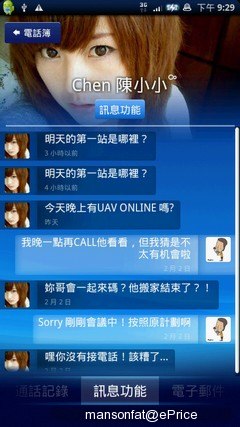
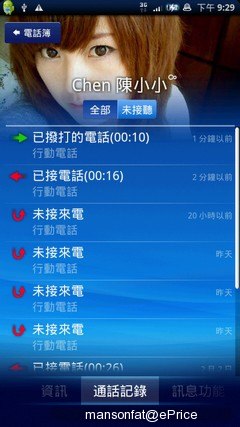
▲ 在不同事件裡使用「全能智慧搜」,都會連結到不同功能的頁面裡,例如往來訊息或是通話記錄
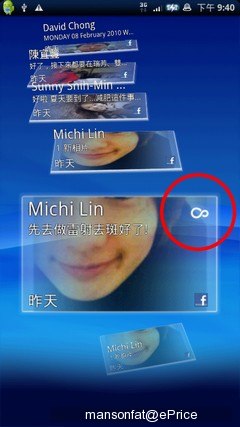
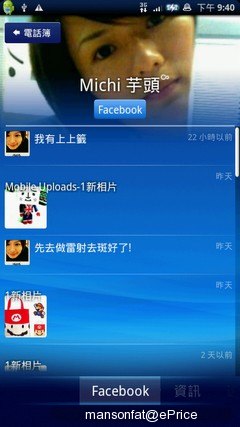
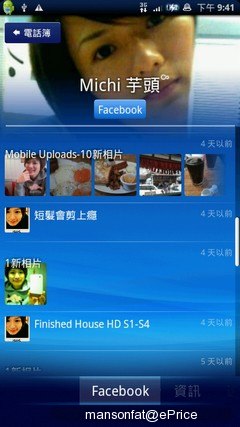
▲包括線上社群服務也可以作「全能智慧搜」搜尋功能
在 Mediascape 裡也可以玩「全能智慧搜」。例如音樂,在一首歌的介面中按「全能智慧搜」,可單鍵找出和該位歌手相符的 YouTube 影片、記憶卡中所有與其相關的歌曲,還可以直接 Google 搜尋網頁結果;或是相片,「全能智慧搜」能找出所有相同日期拍攝的相片,或是與照片中人臉相符合的朋友相片。
簡單地說,不同的事件有不同 的關連,「全能智慧搜」就會帶領你到不同的結果,是相當有意思的功能。
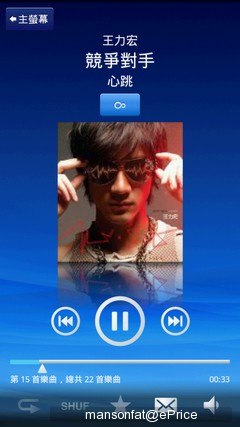
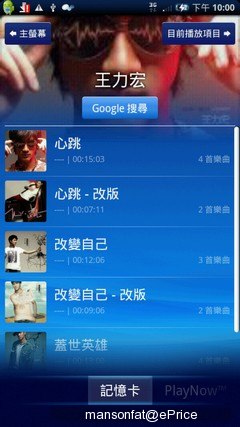
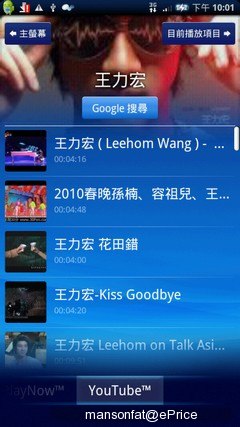
▲ 播放音樂中,按下圖片上方那顆按鈕,X10 就會先把記憶卡內所有屬於王力宏的歌曲分類出來,往右滑動還有 PlayNow、YouTube 裡的搜尋結果
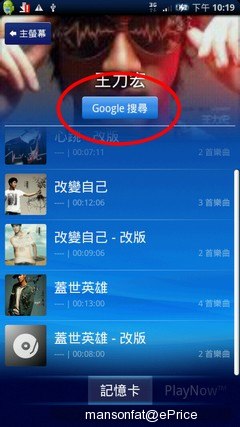
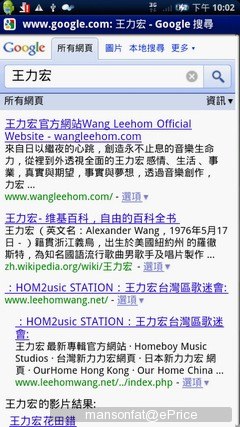
▲ 篩選之後,還可以更進一步按下 Google 搜尋按鈕,快速尋找王力宏的所有網頁資料
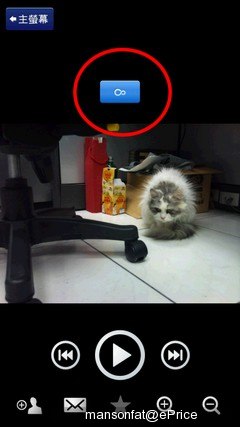
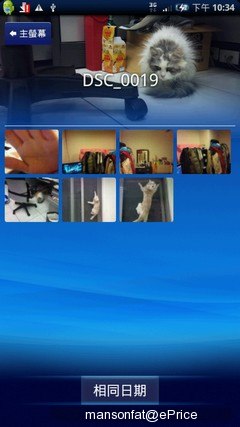
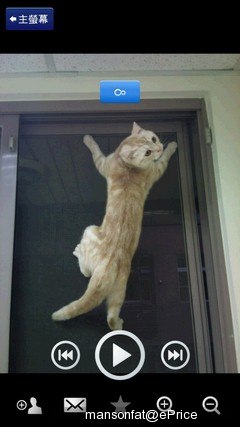
▲ 相片介面中也可以看見這顆按鈕,基本的搜尋是把相同日期拍攝的照片,一次顯示;若是照片中辨識出人臉,搜尋的條目除了日期以外,還包括所有此人的相片,也會表示出來
照相與錄影功能
之前有大概介紹過 X10 的照相功能,這裡的內容就沿用上次的版本,然後再補強一些。810 萬畫素、觸控對焦、微笑快門、還有豐富的場景設定,都是 X10 強項。雖說對用慣 SE 的人來說,真正新鮮的可能只有多重對焦 (5 個對焦點) 這項,但因為 Android 手機起步晚、選擇少,現在也不見什麼影音強機,所以 X10 的這些配置,都讓它在 Android 陣中更顯特別,應該是目前市面上照相功能最豐富、操作性最高的 Android 手機了吧。


▲ X10 有自動介面切換的設計,無論直橫都可以順手拍照和改變設定,不用轉來轉去,相當貼心呢!

▲ 照相介面。左側是主要模式切換,下排有錄影、照相切換鍵和 5 張歷史相片預覽
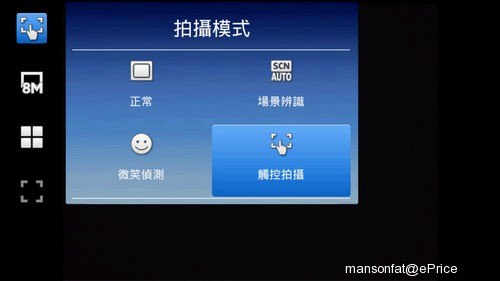
▲ 拍攝模式。AUTO SCN、觸控對焦和微笑快門都很特別
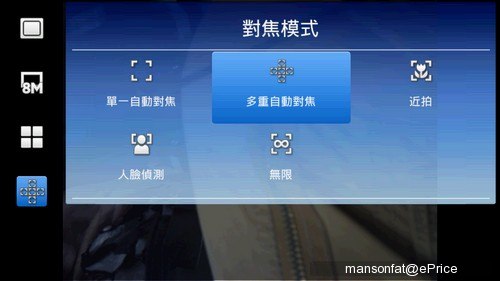
▲ 對焦模式可以快速在照相介面裡切換,其中包括一個新增的多重自動對焦功能

▲ 最高 5 點對焦點,照相不一定要一直移動手機,但實際效果是不太明顯啦
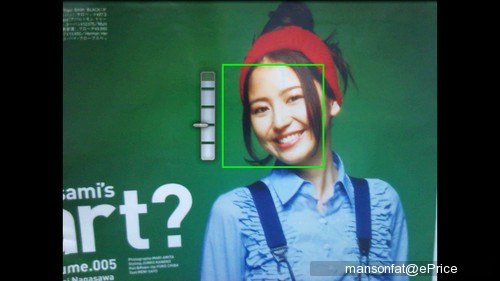
▲ 更成熟的微笑快門設計,臉孔旁邊會出現量表,笑容超過標準就會喀擦拍下去
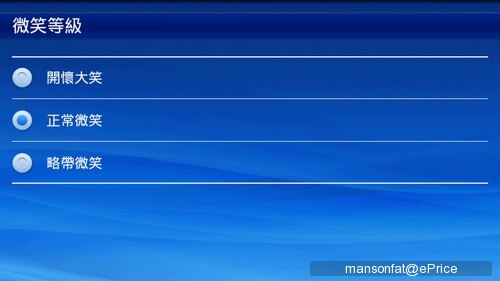
▲ 微笑快門提供三種等級選擇,「略帶微笑」的感度最高,真的是有點笑就會拍唷
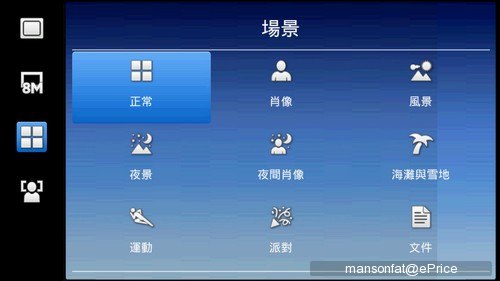
▲ 很豐富的場景設定,這點就是 X10 強項了,給用戶不錯的拍照操作選擇
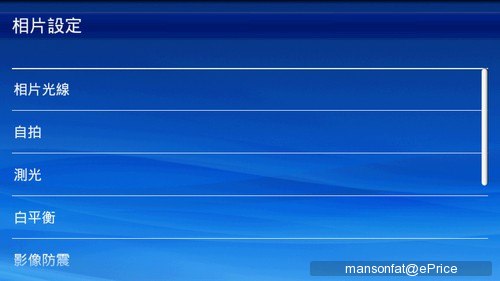
▲ 詳細相片設定。相片光線 (照相燈) 提供強制開和關二種選擇,不知道這翻譯名稱是否和市售版同?
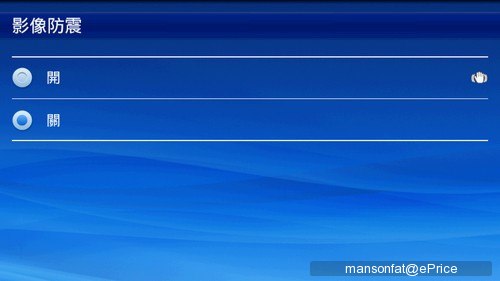
▲ 內建影像防震功能 (影像穩定器),但效果也是不明顯

▲ 錄影尺寸很多樣化,包括 800x480 和適合快速上傳的 YouTube 尺寸
實拍照片
因為測試機很早就被收回去了,所以這裡就放上一波的實拍照片圖集和舊的錄影 sample,看過的別見怪,沒看過的請盡情參考;有需要的話,等再借到手機時,再補上更多試拍和 WVGA 錄影範例吧。
戶外試拍






















室內近距












VGA 錄影範例:戶外
VGA 錄影範例:室內
下回預告:中文輸入與實用軟體
連續二篇文章,大概已經介紹完 X10 七八成的特色功能啦。不過台灣 SE 有特別為 X10 找來一些軟體來增強功能,所以在下一篇文章裡,會繼續介紹 X10 的中文輸入法和幾個獨家免費軟體,喜歡 X10 的人別錯過了






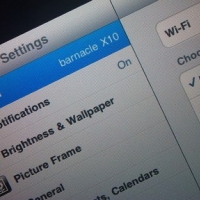


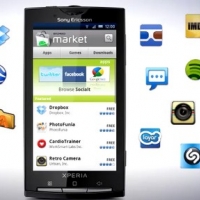





![[轉貼影片]2.1的迷之多點出現~2010/10/23](https://img.eprice.com.tw/img/news/12045/fb.jpg)
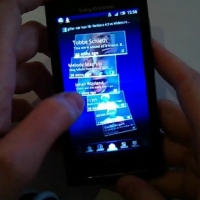





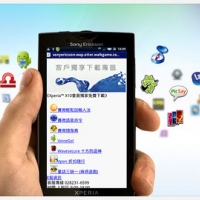








網友評論 0 回覆本文